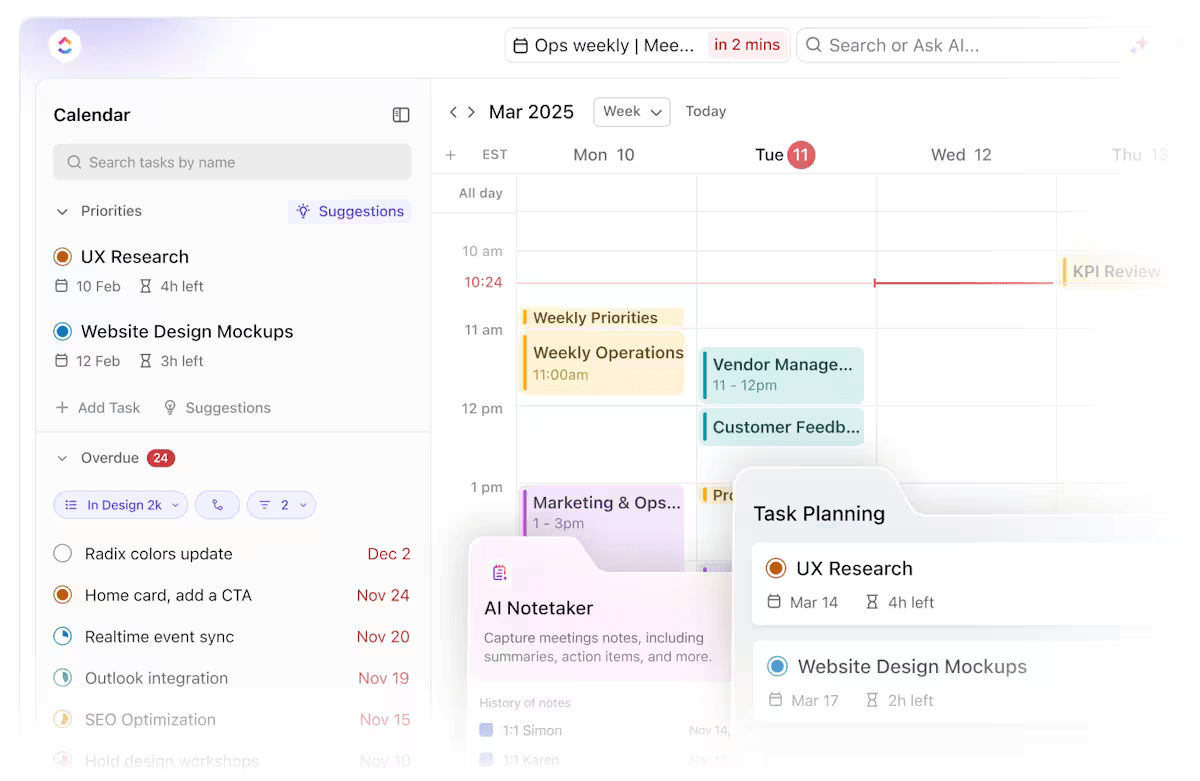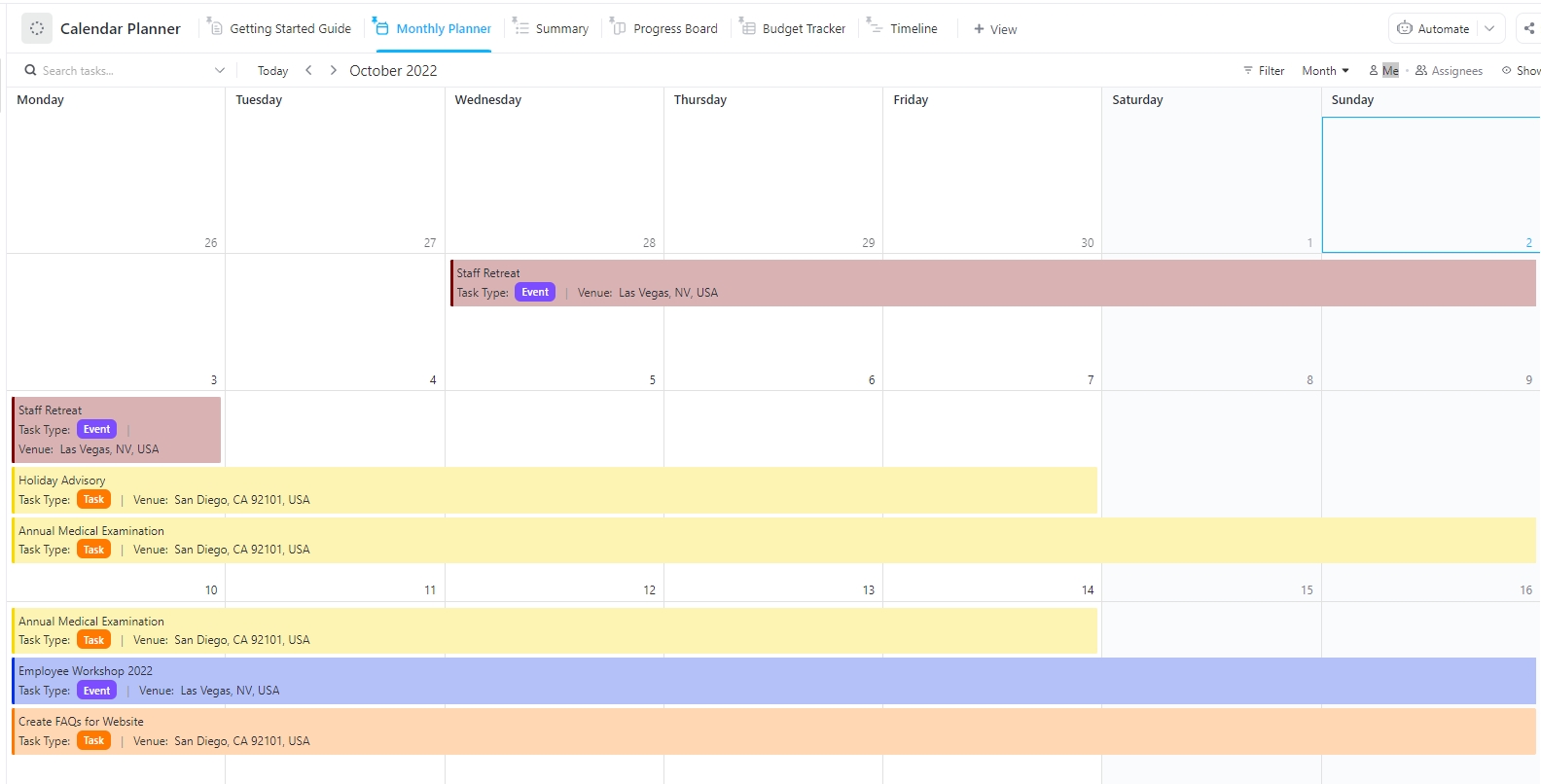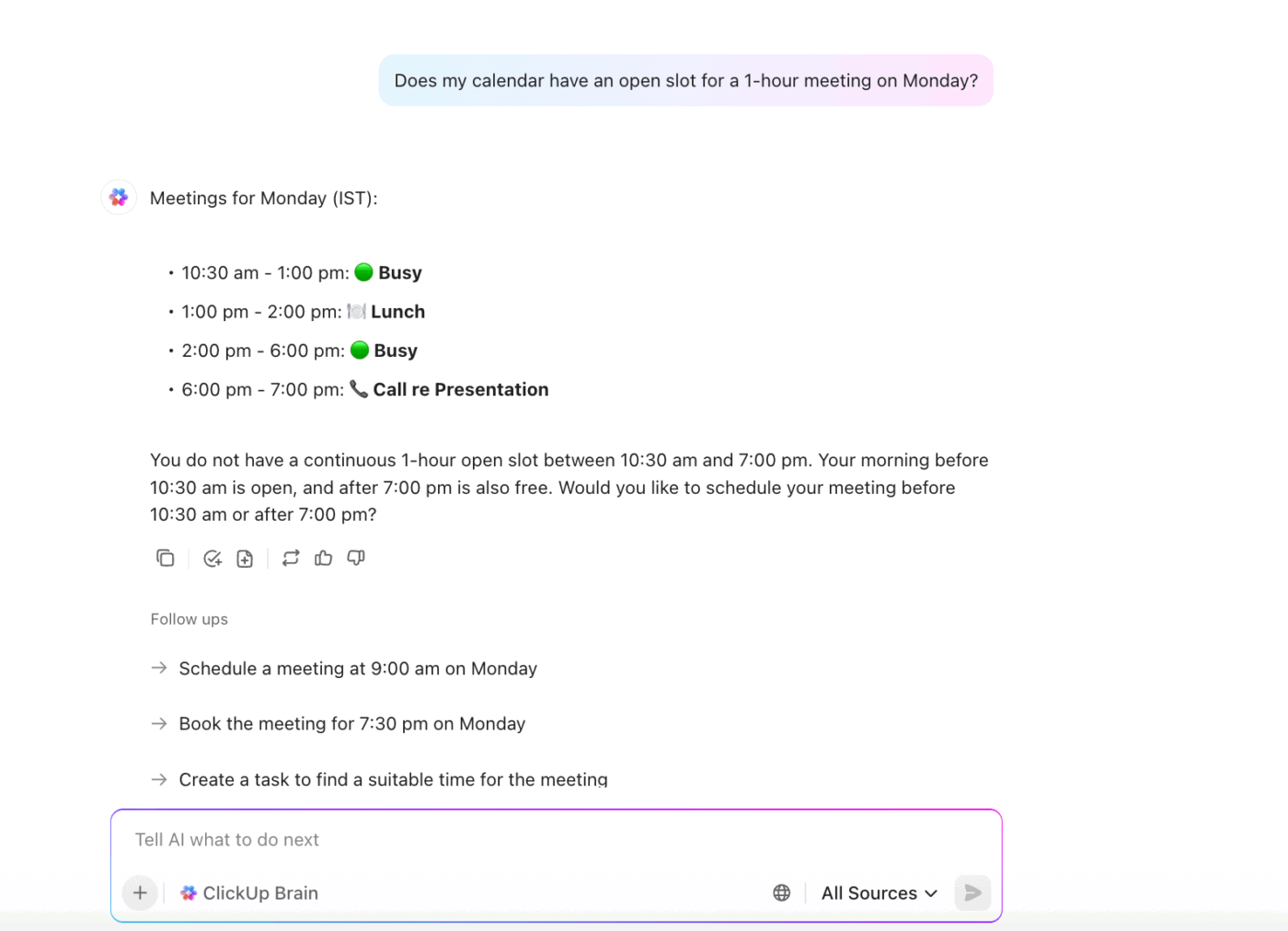Google Calendar è facile da usare, giusto? Dopotutto, aiuta a pianificare i piani e a impostare promemoria durante tutto l'anno, in modo che tutto proceda senza intoppi.
Ma la maggior parte degli utenti non è consapevole del pieno potenziale della piattaforma. Ad esempio, quando qualcuno è fuori sede (OOO), imposta un evento sul proprio calendario per avvisare il team. Questo è un classico esempio di evento.
Le attività, invece, sono esattamente ciò che sembrano. Fungono da singoli compiti da svolgere che aiutano a organizzare e gestire gli impegni personali.
È facile confondere le due cose, ecco perché questa guida sulle attività e gli eventi in Google Calendar evidenzia le differenze chiave e spiega quando usarli.
Eventi di Google Calendar
Io uso gli eventi per pianificare le mie attività utilizzando blocchi di tempo. Una volta completata, la spunto in Google Calendar.
Io uso gli eventi per pianificare le mie attività utilizzando blocchi di tempo. Una volta completata, la spunto in Google Calendar.
Ecco come un utente di Reddit gestisce il proprio programma utilizzando gli eventi di Google Calendar. Ma perché così tanti utenti preferiscono questo metodo? Quali vantaggi funzionali offrono gli eventi?
Eventi in Google Calendar
In Google Calendar, gli eventi sono voci programmate che rappresentano attività, appuntamenti o impegni. Consentono agli utenti di impostare orari, posizioni e promemoria per gestire in modo efficace i propri programmi e collaborare con altri.
Ecco in cosa possono aiutarti gli eventi di Google Calendar:
✅ Pianifica riunioni e appuntamenti per evitare di perdere scadenze o impegni importanti.
✅ Invita altre persone, attiva la condivisione dei calendari e visualizza la disponibilità del team per coordinare le attività di gruppo senza intoppi.
✅ Imposta promemoria e notifiche (via email o cellulare) per rimanere informato sui prossimi eventi.
📖 Leggi anche: Come personalizzare Google Calendar
Come creare e gestire gli eventi
Creare e gestire eventi in Google Calendar è molto semplice. Ecco una breve guida passo passo:
Creazione di un evento:
- Apri Google Calendar: visita calendar.google.com o apri l'app sul tuo dispositivo mobile.
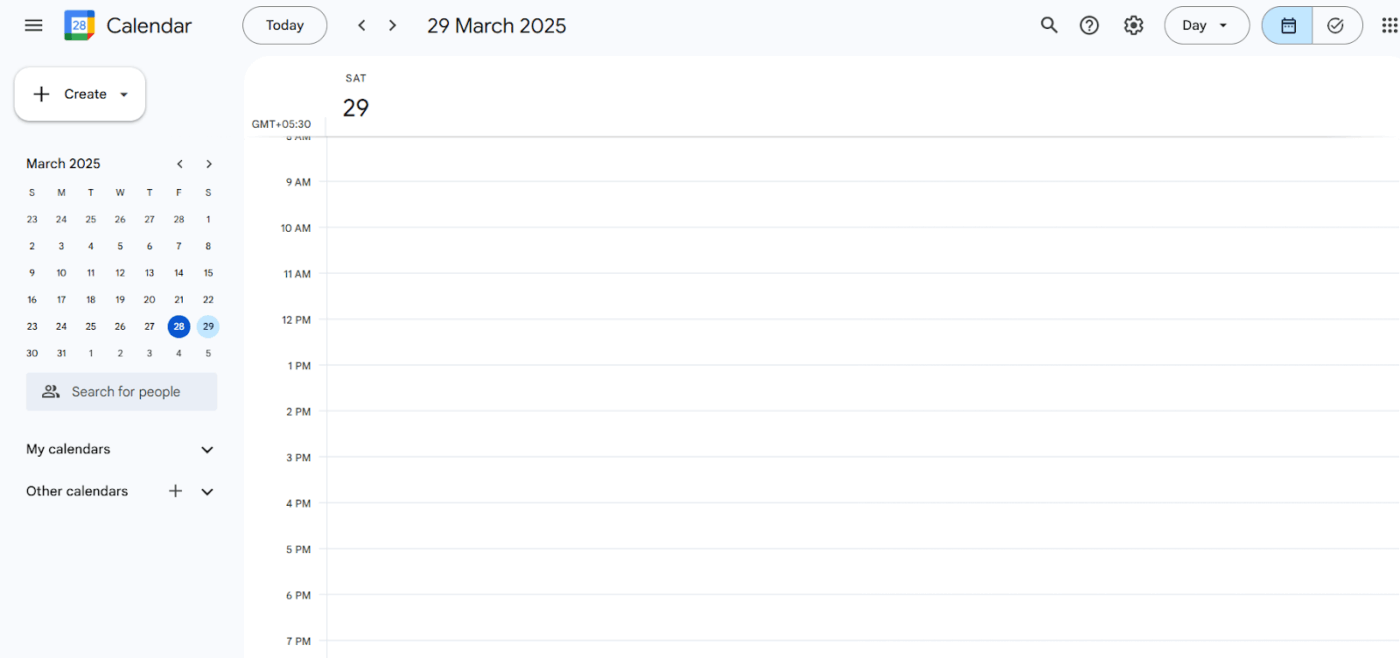
- Seleziona data e ora: clicca sulla data e sull'ora desiderate per iniziare a creare un nuovo evento.
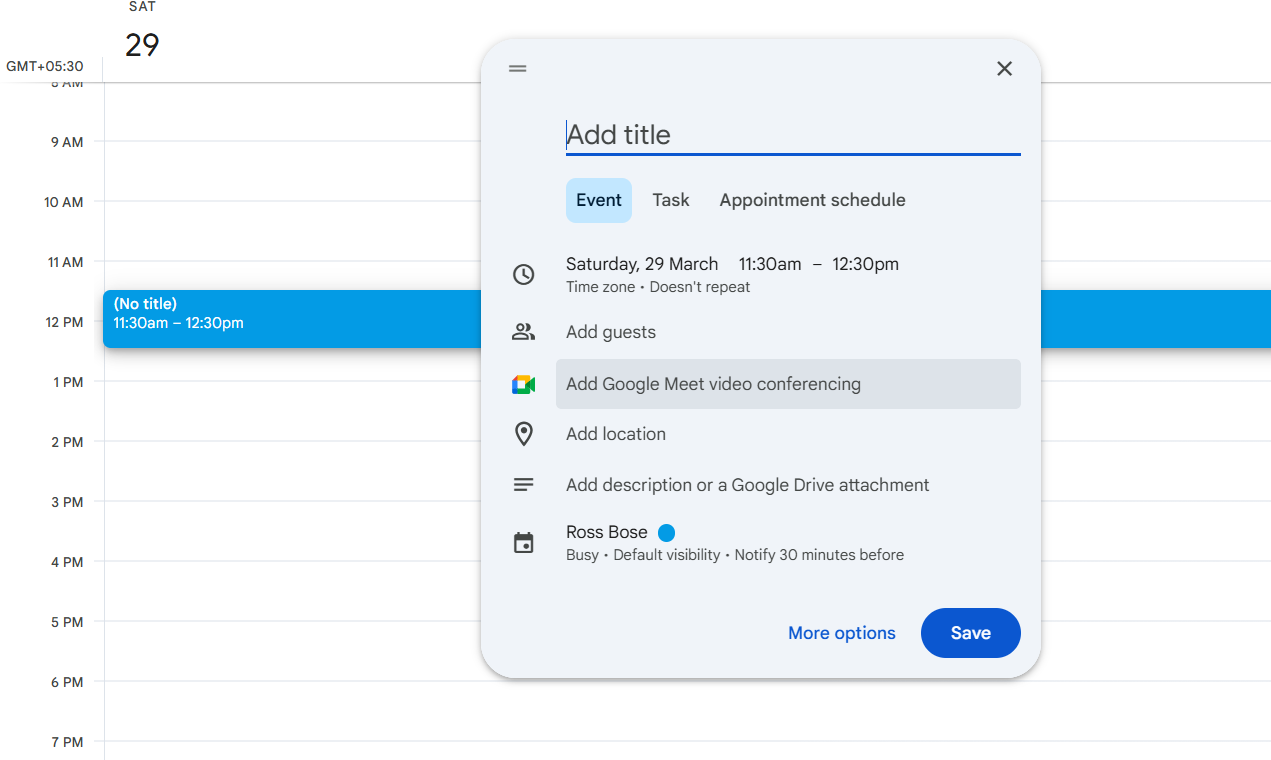
- Aggiungi dettagli dell'evento: inserisci un titolo per l'evento, aggiungi dettagli quali descrizione, posizione e ospiti, scegli il calendario appropriato in cui salvare l'evento e imposta la durata dell'evento e le opzioni di ricorrenza, se applicabile.
- Inserisci un titolo per l'evento
- Aggiungi dettagli sull'evento, come la descrizione, la posizione e gli ospiti.
- Scegli il calendario appropriato per salvare l'evento
- Imposta la durata dell'evento e le opzioni di ricorrenza, se applicabile.
- Inserisci un titolo per l'evento
- Aggiungi dettagli sull'evento, come la descrizione, la posizione e gli ospiti.
- Scegli il Calendario appropriato per salvare l'evento
- Imposta la durata dell'evento e le opzioni di ricorrenza, se applicabile.
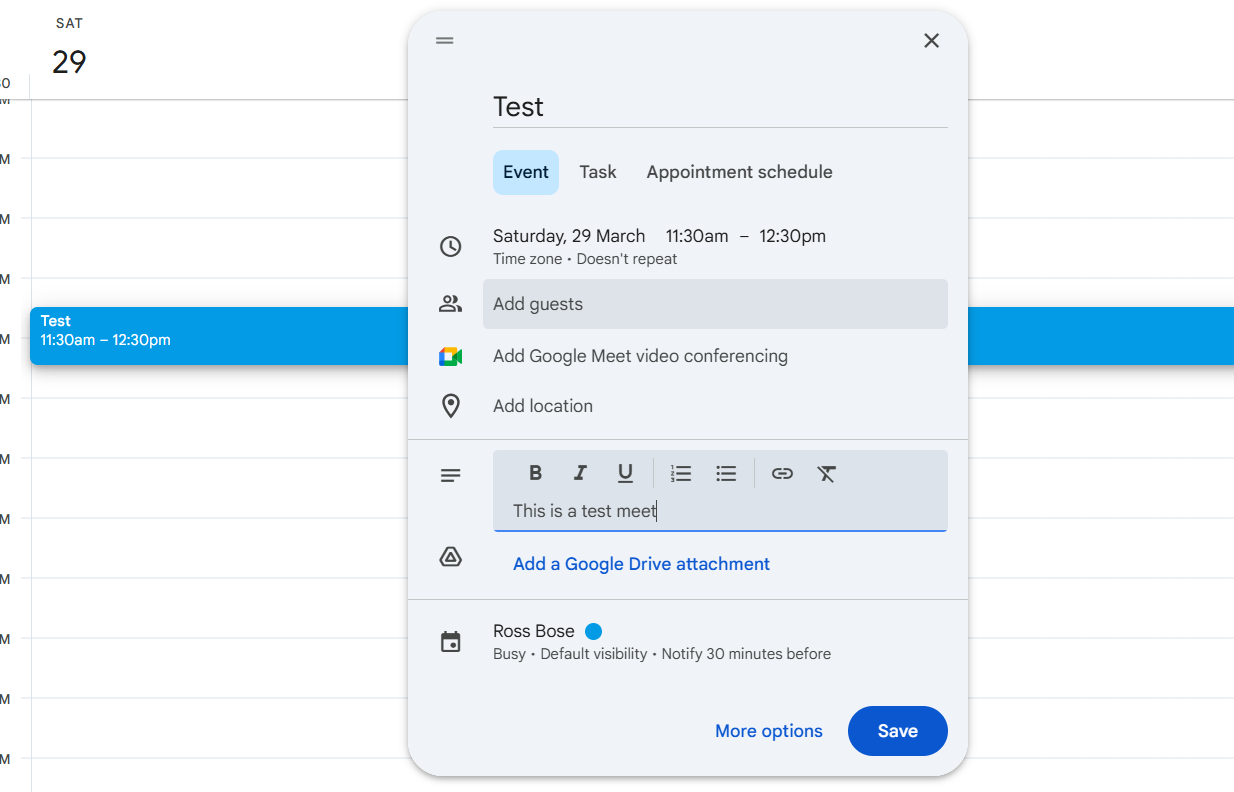
- Salva l'evento: clicca su "Salva" per aggiungere l'evento al tuo Calendario.
Gestione degli eventi:
- Modifica eventi: fai doppio clic su un evento per modificarne i dettagli, cambiare l'ora o regolare i promemoria.
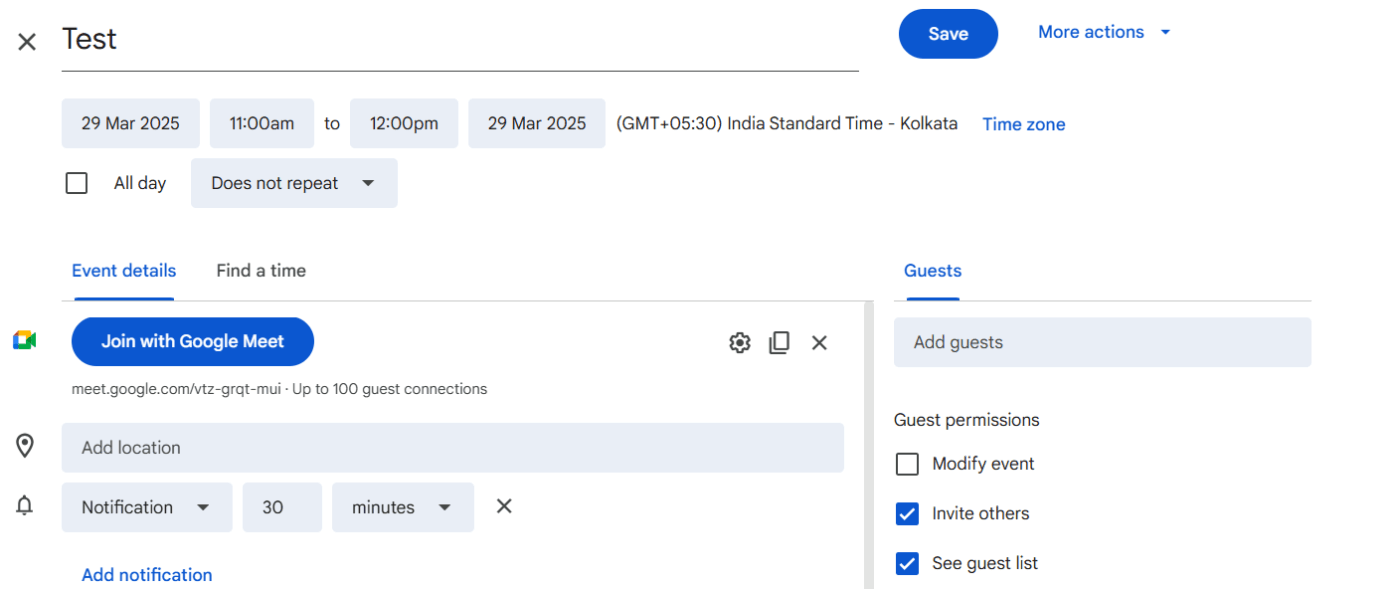
- Eliminare eventi: clicca sull'evento, quindi effettua la selezione "Elimina" per rimuoverlo dal calendario.
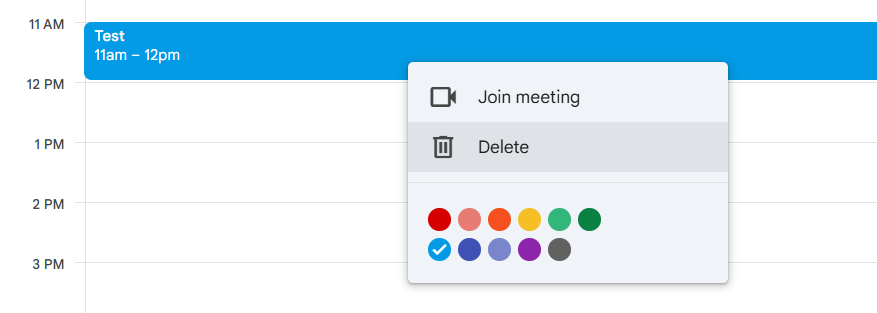
- Aggiungi ospiti: utilizza la sezione dei dettagli dell'evento per invitare i partecipanti aggiungendo i loro indirizzi email.
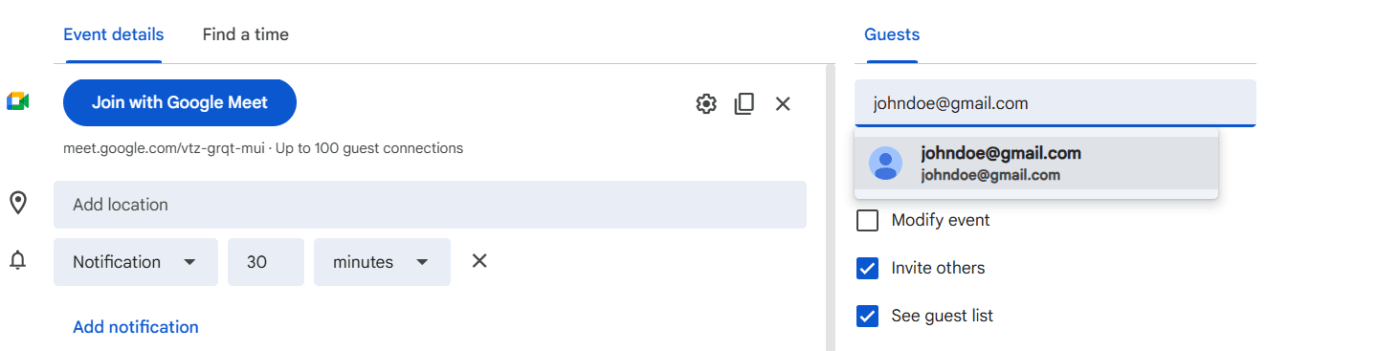
- Imposta le notifiche: configura i promemoria degli eventi per ricevere notifiche tempestive tramite email o avvisi push.
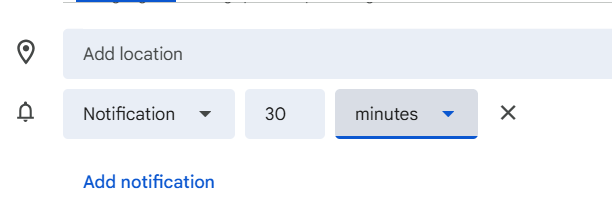
- Crea un nuovo Calendario: crea calendari separati per diversi progetti o ambiti della vita. Fai clic su "Aggiungi altri calendari" sotto "Altri calendari". Seleziona "Crea nuovo calendario", aggiungi un nome e una descrizione, quindi fai clic su "Crea calendario".
- Fai clic su "Aggiungi altri calendari" sotto "Altri calendari".
- Seleziona "Crea nuovo calendario", aggiungi un nome e una descrizione, quindi fai clic su "Crea calendario".
- Fai clic su "Aggiungi altri calendari" sotto "Altri calendari".
- Seleziona "Crea nuovo calendario", aggiungi un nome e una descrizione, quindi fai clic su "Crea calendario".
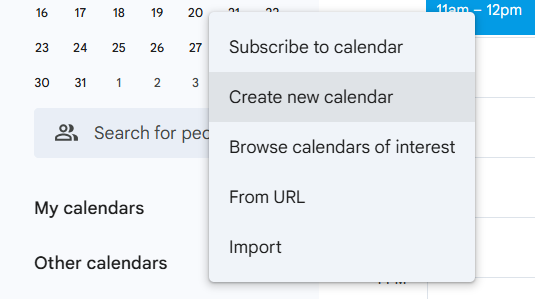
🧠 Curiosità: la parola "calendario" deriva dal termine latino "kalendarium", che indicava un registro utilizzato dai contabili per documentare le occorrenze mensili. Stranamente, il primo giorno del mese era chiamato "kalends", quando dovevano essere pagati i debiti.
Esempi di utilizzo efficace degli eventi
Per sfruttare al massimo i vantaggi degli eventi di Google Calendar, prendi in considerazione questi scenari pratici:
1. Pianificazione delle riunioni
- Utilizza la funzionalità/funzione "Trova un orario" per coordinarti con più partecipanti.
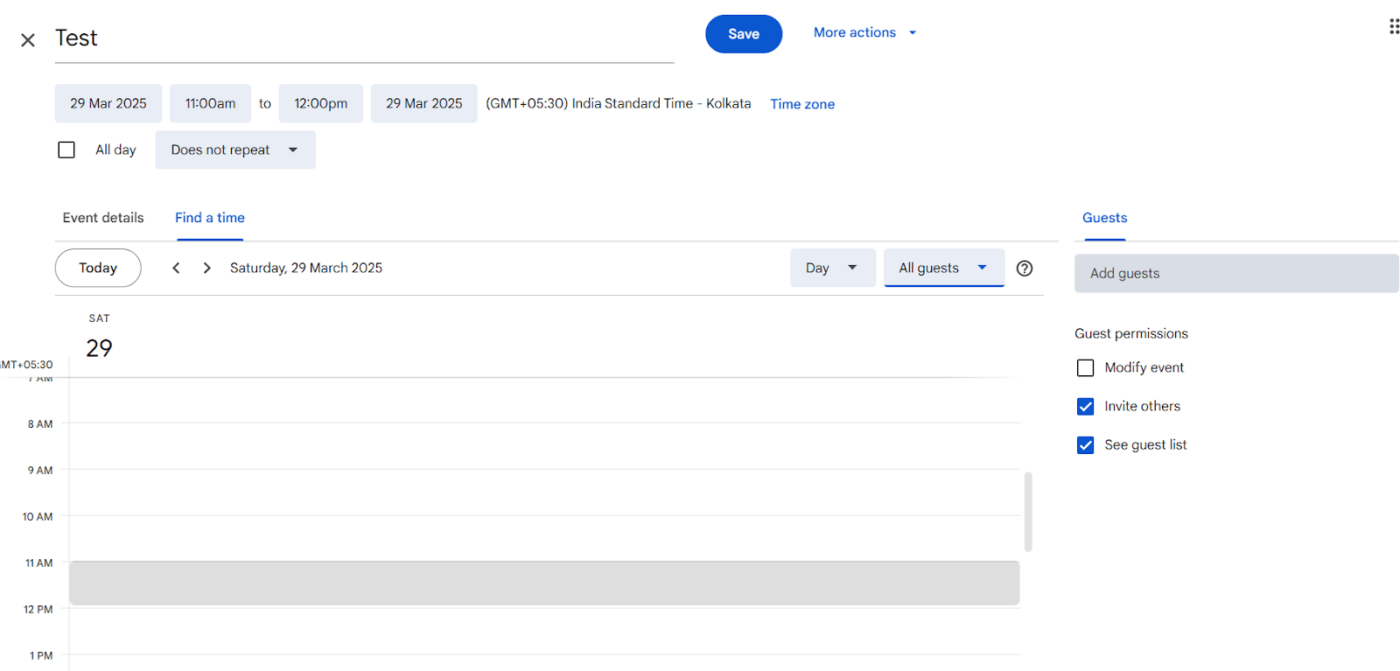
- Aggiungi i collegamenti alle video conferenze (ad es. Google Meet) direttamente all'evento.
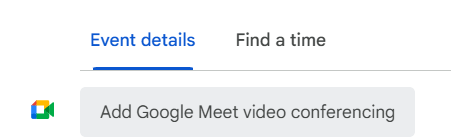
- Invia inviti ai partecipanti e effettua il monitoraggio delle risposte per rimanere informato sulle presenze.
- Includi gli allegati necessari o le note della riunione nei dettagli dell'evento.
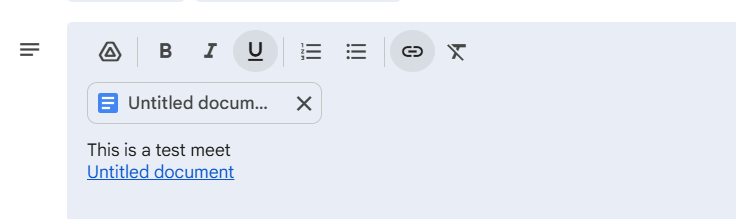
2. Creazione di fasce orarie per gli appuntamenti
- Imposta eventi ricorrenti con fasce orarie specifiche per consentire a client o colleghi di prenotare facilmente gli appuntamenti.
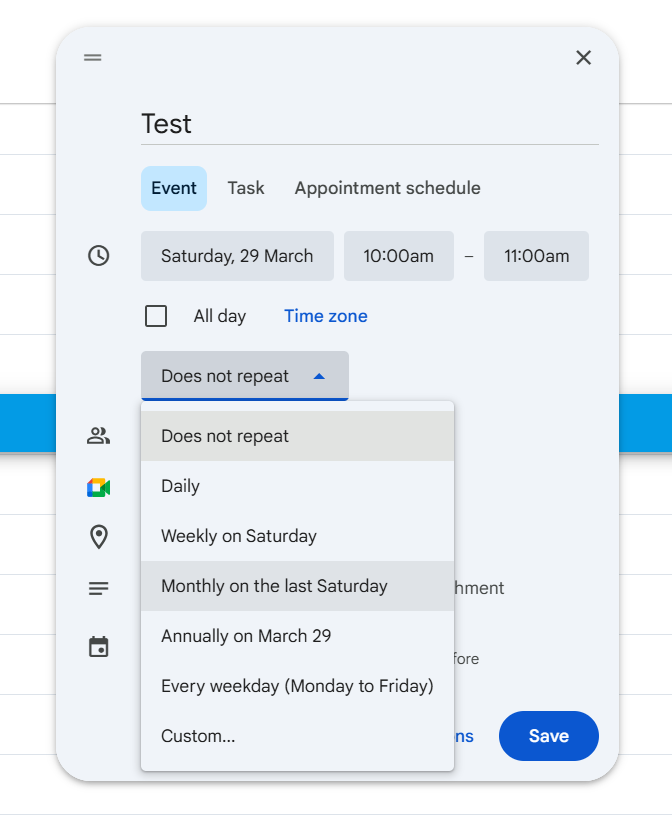
- Inserisci il tuo calendario nel tuo sito web per semplificare le prenotazioni e la pianificazione.
3. Organizzare il tuo programma
- Assegna un codice colore agli eventi per distinguere tra lavoro, attività personali e riunioni, in modo da ottenere una migliore visualizzazione.
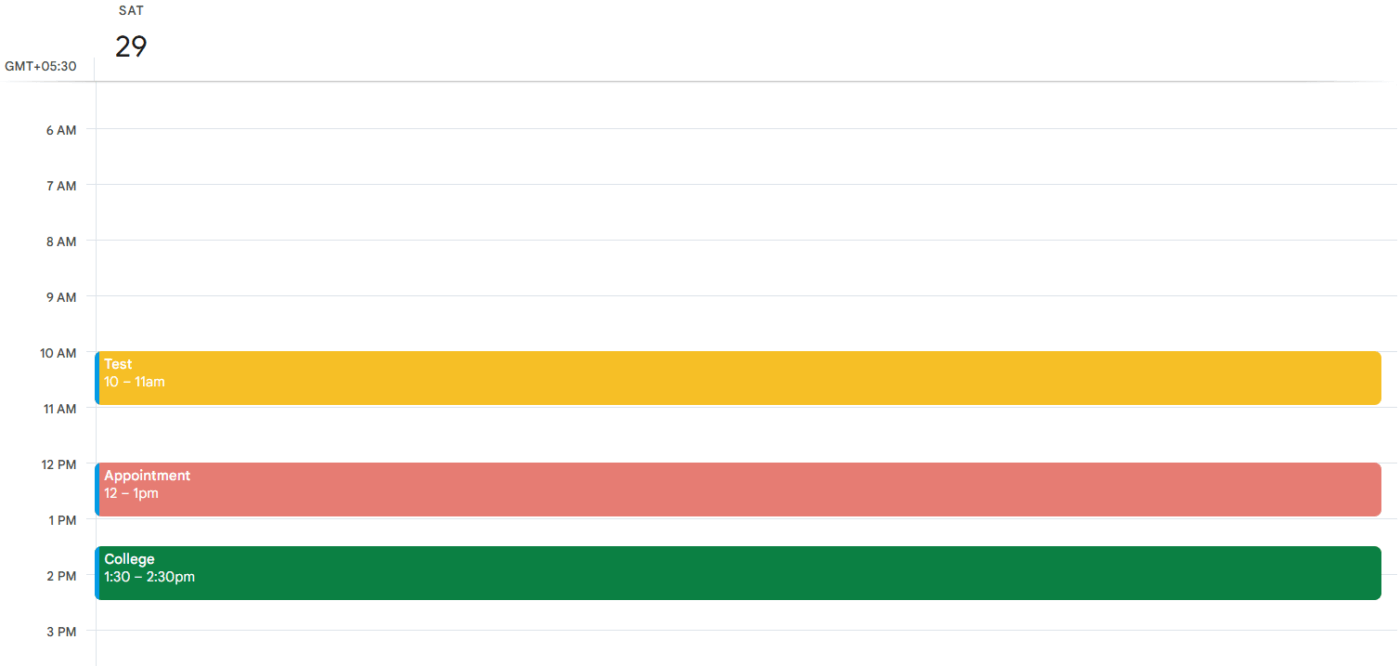
- Crea più calendari per diversi progetti o responsabilità.
- Imposta eventi ricorrenti (ad esempio, riunioni settimanali) per risparmiare tempo.
- Ottimizza i tempi di notifica per assicurarti di rimanere al passo con i tuoi impegni.
- Visualizza più fusi orari per coordinarti in modo efficace con i team remoti.
- Sincronizzazione del tuo calendario con dispositivi attivati dalla voce per gestire gli eventi senza usare le mani.
Offrendo queste funzionalità/funzione per pianificare e semplificare i nostri programmi, Google Calendar diventa una risorsa affidabile per mantenere la concentrazione.
🧠 Curiosità: una settimana di sette giorni corrisponde a circa un quarto del ciclo lunare, ma non tutti i calendari seguono questo schema. Il calendario repubblicano francese prevedeva settimane di 10 giorni chiamate décades, mentre i primi romani utilizzavano un ciclo di otto giorni tra un giorno di mercato e l'altro: immaginate un mondo senza weekend!
Attività di Google Calendar
Consiglio vivamente di inserire gli elementi da fare nelle attività. Questi continueranno a essere visualizzati nel calendario, ma se non li contrassegni come terminati, verranno riportati al giorno successivo. In questo modo eviterai di dimenticare qualcosa.
Consiglio vivamente di inserire gli elementi da fare nelle attività. Questi continueranno a essere visualizzati nel calendario, ma se non li contrassegni come terminati, verranno riportati al giorno successivo. In questo modo eviterai di dimenticare qualcosa.
Questo utente di Reddit sta ottimizzando al massimo la funzionalità Attività di Google Calendar, ed ecco come puoi fare lo stesso.
Comprendere le attività in Google Calendar
In Google Calendar, le attività sono elementi da fare che funzionano come un elenco integrato da fare. Appaiono nella visualizzazione calendario e consentono agli utenti di gestire le proprie responsabilità senza sforzo.
Ecco come possono aiutarti le attività di Google Calendar:
✅ Crea e gestisci gli elementi da fare con date e orari di scadenza, assicurandoti che le attività appaiano nel calendario come eventi.
✅ Accedi alle attività direttamente dalle app di Google Workspace come Gmail, Calendar, Documenti Google e Drive per una gestione fluida del flusso di lavoro.
✅ Monitora le attività su tutti i dispositivi utilizzando l'app Google Tasks, che consente la sincronizzazione automatica delle attività con il tuo calendario.
Come aggiungere, modificare e monitorare le attività
Gestire le attività in Google Calendar è semplice, sia che utilizzi l'interfaccia web sia che utilizzi l'app mobile. Segui questa guida passo passo per iniziare:
1. Aggiungere un'attività
- Apri Google Calendar: vai su calendar.google.com o apri l'app mobile.
- Clicca su "Aggiungi un'attività": desktop: clicca su una data libera o sul pulsante "+ Crea" nell'angolo in alto a sinistra e seleziona "Attività".
- desktop: clicca su una data libera o sul pulsante "+ Crea" nell'angolo in alto a sinistra e seleziona "Attività".
- desktop: clicca su una data libera o sul pulsante "+ Crea" nell'angolo in alto a sinistra e seleziona "Attività".
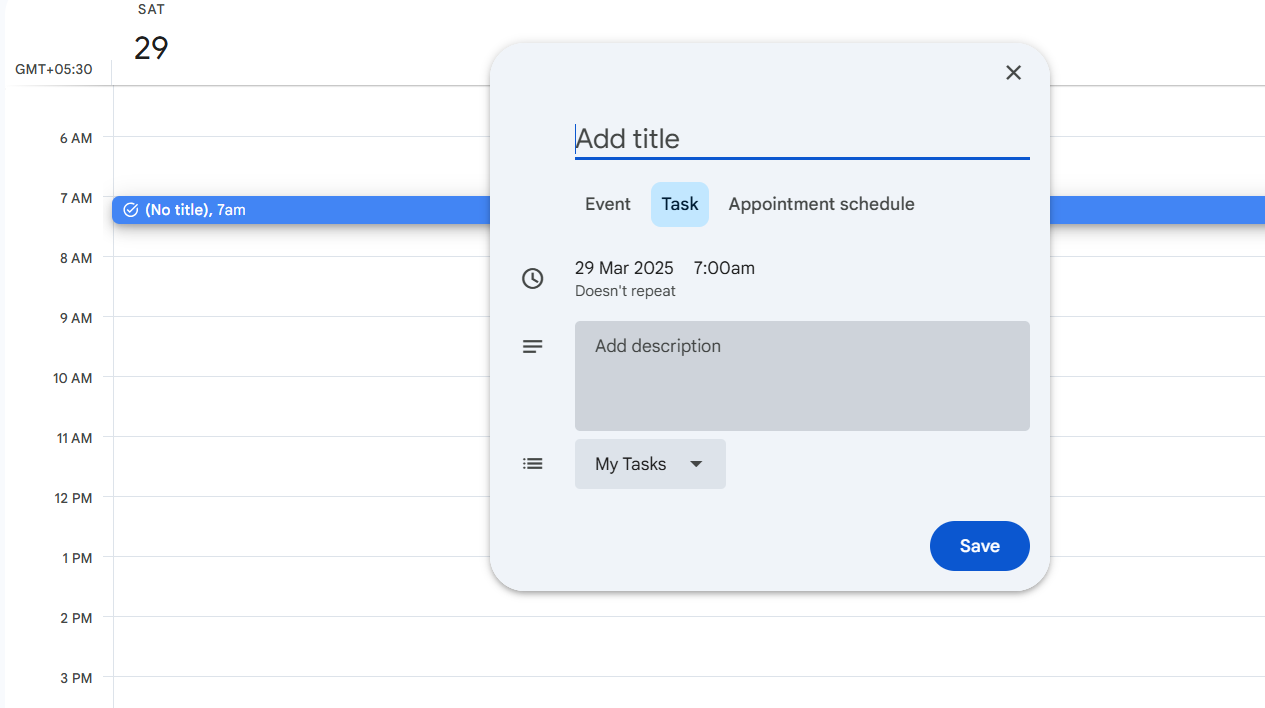
- Dispositivi mobili: tocca il segno "+" e poi effettua la selezione di "attività".
- Inserisci i dettagli dell'attività: Titolo: assegna un nome descrittivo all'attività Descrizione: aggiungi dettagli o istruzioni pertinenti, se necessario Data di scadenza e ora: imposta una data di scadenza per tenere traccia dello stato di avanzamento dell'attività
- Titolo: assegna un nome descrittivo all'attività.
- Descrizione: aggiungi dettagli o istruzioni pertinenti, se necessario.
- Data di scadenza e ora di scadenza: imposta una scadenza per tenere traccia dello stato di avanzamento dell'attività.
- Titolo: assegna un nome descrittivo all'attività.
- Descrizione: aggiungi dettagli o istruzioni pertinenti, se necessario.
- Data di scadenza e ora di scadenza: imposta una scadenza per tenere traccia dello stato di avanzamento dell'attività.
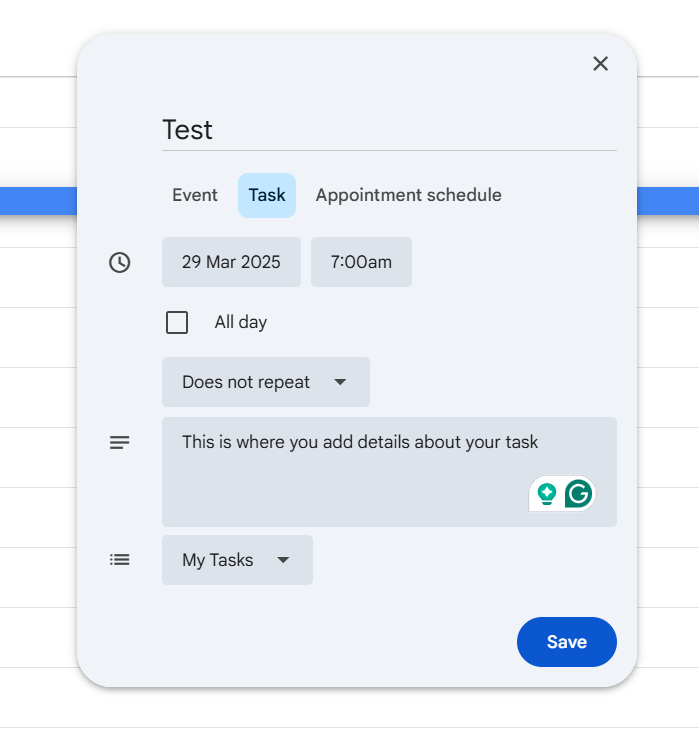
- Salva: clicca su "Salva" per aggiungere l'attività al tuo calendario.
2. Modifica di un'attività
- Apri Google Calendar: vai al tuo calendario per visualizzare le attività esistenti.
- Clicca sull'attività: seleziona l'attività che desideri modificare.
- Modifica i dettagli: aggiorna il titolo, la descrizione, la data di scadenza o l'ora secondo necessità.
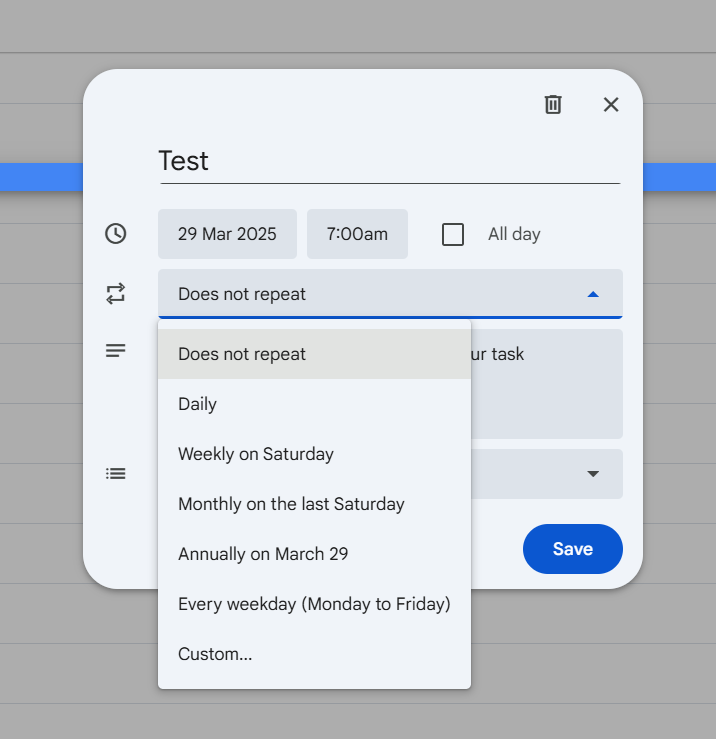
- Salva: clicca su "Salva" per applicare le modifiche.
3. Monitoraggio e gestione delle attività
- Visualizza attività: Pannello laterale: apri Google Calendar e fai clic sull'icona "Attività" nel pannello laterale Visualizzazione calendario: le attività con data di scadenza vengono visualizzate accanto agli eventi nel calendario
- Pannello laterale: apri Google Calendar e clicca sull'icona "Attività" nel pannello laterale.
- Visualizzare calendario: le attività con date di scadenza vengono visualizzate insieme agli eventi nel calendario.
- Contrassegna come completato: Pannello laterale: fai clic sulla casella di controllo accanto all'attività per contrassegnarla come completata Visualizzare Calendario: fai clic sull'attività e seleziona "Contrassegna come completata"
- Pannello laterale: fai clic sulla casella di controllo accanto all'attività per completare l'attività.
- Visualizzare Calendario: clicca sull'attività e seleziona "Contrassegna come completata".
- Pannello laterale: apri Google Calendar e clicca sull'icona "Attività" nel pannello laterale.
- Visualizzare il calendario: le attività con date di scadenza vengono visualizzate insieme agli eventi nel calendario.
- Pannello laterale: fai clic sulla casella di controllo accanto all'attività per completare l'attività.
- Visualizzare Calendario: clicca sull'attività e seleziona "Contrassegna come completata".
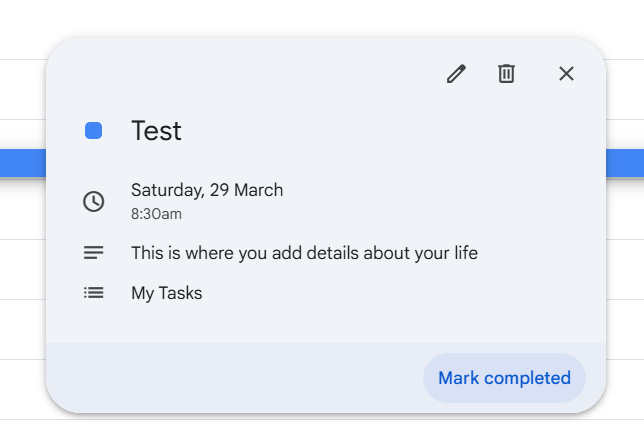
- Eliminare un'attività: Pannello laterale: passa con il mouse sull'attività e fai clic sull'icona "Elimina" Visualizzare la visualizzazione calendario: fai clic sull'attività e seleziona "Elimina"
- Pannello laterale: passa il mouse sull'attività e fai clic sull'icona "Elimina".
- Per visualizzare Calendario: clicca sull'attività e seleziona "Elimina".
- Organizza le attività: Elenchi: crea e organizza le attività in diversi elenchi per classificarle Attività secondarie: suddividi le attività complesse aggiungendo attività secondarie
- Elenchi: crea e organizza le attività in diversi elenchi per classificarle.
- Attività secondarie: suddividi le attività complesse aggiungendo attività secondarie.
- Pannello laterale: passa il mouse sull'attività e fai clic sull'icona "Elimina".
- Visualizzare Calendario: clicca sull'attività e seleziona "Elimina".
- Elenchi: crea e organizza le attività in diversi elenchi per classificarle.
- Attività secondarie: suddividi le attività complesse aggiungendo attività secondarie.
🧠 Curiosità: ti sei mai chiesto perché settembre, ottobre, novembre e dicembre non corrispondono ai loro prefissi numerici? Il calendario romano originariamente aveva solo 10 mesi, a partire da marzo, lasciando 60 giorni non contabilizzati! Gennaio e febbraio sono stati aggiunti in seguito, spostando gli altri mesi e rendendo i nomi dei mesi non in sincronizzazione.
Integrazione con strumenti di produttività come ClickUp
Sebbene Google Calendar gestisca efficacemente gli impegni, rimane uno strumento esterno. Ciò significa che gli utenti non possono convertire le conversazioni in riunioni o trasformare i feedback in attività direttamente dal proprio spazio di lavoro.
Inoltre, richiede il passaggio costante da una scheda all'altra, il che rappresenta una sfida considerando che i dipendenti dedicano già oltre il 60% del loro tempo alla ricerca di informazioni.
Queste inefficienze vengono eliminate integrando ClickUp con Google Calendar, che consente una gestione fluida delle attività e degli eventi su più piattaforme.
Per cominciare, ClickUp consente alle attività con data di scadenza di effettuare automaticamente la sincronizzazione con Google Calendar, garantendo che gli aggiornamenti su una piattaforma si riflettano sull'altra.
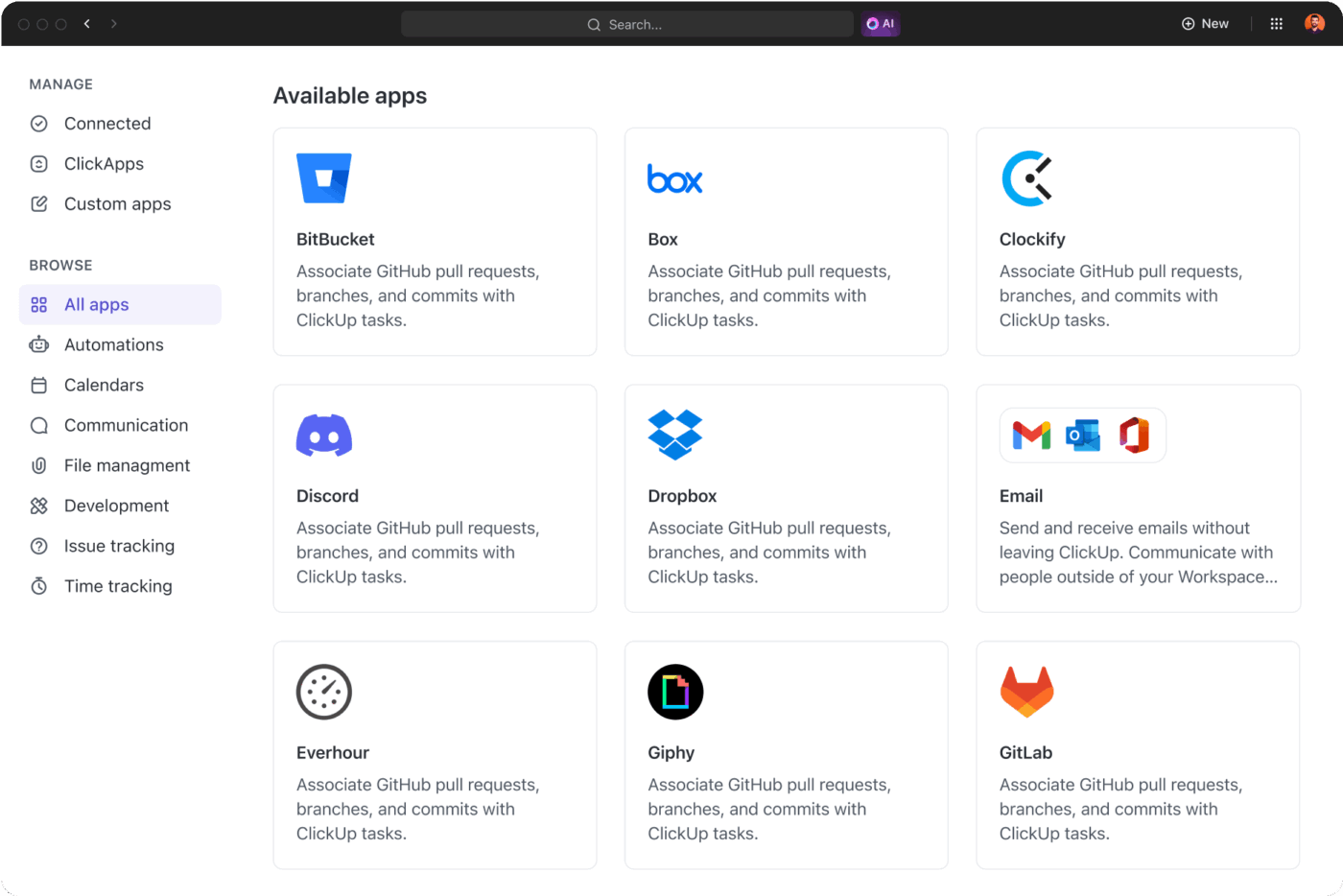
Pensa a questo: quante volte devi riprogrammare le tue attività a causa di riunioni impreviste? Questa integrazione facilita anche il time blocking trasformando le attività in fasce orarie, offrendo all'utente la possibilità di visualizzare il suo programma in maniera chiara.
Inoltre, le attività di routine possono essere automatizzate, riducendo la necessità di aggiornamenti manuali e minimizzando il rischio di mancato rispetto delle scadenze. Ecco alcuni altri modi in cui questa integrazione potenzia le automazioni di Google Calendar:
✅ Sincronizzazione di attività ed eventi su tutte le piattaforme per aggiornamenti in tempo reale.
✅ Blocco del tempo in modo efficace assegnando le attività come slot del calendario
✅ Automatizza le attività di routine e riduci gli aggiornamenti manuali
✅ Tieni traccia degli obiettivi e dello stato dei progetti con le funzionalità avanzate di ClickUp.
📮 ClickUp Insight: circa il 35% dei partecipanti al nostro sondaggio ha identificato il lunedì come il giorno meno produttivo della settimana, probabilmente a causa di priorità poco chiare all'inizio.
La soluzione di gestione delle attività di ClickUp elimina questa incertezza consentendo a te e al tuo team di impostare livelli di priorità chiari su tutte le attività assegnate.
Inoltre, ClickUp Brain, un assistente basato sull'IA, risponde alle tue domande e ti tiene informato su ciò che deve essere fatto e quando.
Eventi vs. Promemoria vs. Attività
Chiariamo le differenze e identifichiamo i casi d'uso migliori per ciascuno.
Differenze chiave tra eventi, promemoria e attività
Gli eventi servono a programmare attività o riunioni specifiche e a effettuare il blocco del tempo nel calendario. Assicurano che i partecipanti siano a conoscenza del programma e possano pianificare di conseguenza. Gli eventi hanno orari di inizio e fine definiti, oltre a opzioni per includere posizioni, elenchi di ospiti e notifiche.
📌 Esempio: una riunione di team in programma dalle 15:00 alle 16:00 con un link Google Meet e partecipanti invitati. Oppure un appuntamento dal medico con dettagli sulla posizione che determinano un blocco di tempo per evitare altri conflitti di programmazione.
Nel frattempo, i promemoria avvisano gli utenti di azioni o attività specifiche che devono essere completate in un determinato momento o luogo. A differenza degli eventi, i promemoria non bloccano il tempo sul calendario, ma fungono da semplici promemoria.
Gli utenti possono impostare promemoria ricorrenti, che mantengono la visibilità fino a quando non vengono contrassegnati come terminato. Puoi anche scegliere di ricevere promemoria sugli eventi presenti nel tuo calendario!
📌 Esempio: un promemoria per chiamare un client alle 17:00 che trigger una notifica sul cellulare. Un promemoria per assumere i farmaci che si ripete ogni martedì alle 20:00.
Infine, le attività gestiscono gli elementi da fare che devono essere monitorati e completati nel tempo. Non determinano un blocco di tempo sul calendario, ma mantengono la visibilità fino a quando non vengono contrassegnate come completate.
Le attività possono avere date di scadenza e attività secondarie, il che le rende ideali per i progetti in corso. A differenza degli eventi, le attività persistono oltre la loro data di scadenza, passando al giorno successivo se non vengono completate.
📌 Esempio: un elenco di cose da fare per la spesa settimanale con attività secondarie per assicurarsi che tutto venga account.
💡 Suggerimento professionale: ti senti sopraffatto da riunioni consecutive e scadenze non rispettate? Leggi Come organizzare il tuo calendario per suggerimenti pratici su come ottimizzarlo e riprendere il controllo della tua agenda!
Analisi comparativa delle funzionalità/funzione
La tabella sottostante evidenzia le differenze chiave tra eventi, promemoria e attività in Google Calendar, rendendo più facile comprenderne le funzioni e i vantaggi specifici.
| funzionalità/funzione | Eventi | Promemoria | Attività |
| Scopo | Pianifica attività specifiche e imposta il blocco del tempo | Notifica agli utenti azioni specifiche | Gestisci gli elementi da fare e monitora lo stato |
| Allocazione del tempo | Blocco del tempo sul calendario | Nessun blocco di tempo, solo una notifica | Nessun blocco di tempo; persiste fino a quando non viene contrassegnato come completata |
| Stato di completamento | Considerato automaticamente completato allo scadere del tempo | Rimane fino a quando non viene contrassegnato come terminato | Persiste fino a quando non viene contrassegnato come completato |
| Opzioni ricorrenti | Può essere impostato per ripetersi | Può essere impostato per ripetersi | È possibile impostare date di scadenza e attività ricorrente. |
| notifiche | Imposta notifiche per i promemoria prima degli eventi | Invia notifiche in orari o posizioni specificati | Non è prevista alcuna notifica predefinita, ma è possibile aggiungere dei promemoria. |
| Posizione/Ospiti | È possibile includere la posizione e l'elenco degli ospiti. | Possibilità di impostare promemoria basati sulla posizione | Nessuna opzione relativa alla posizione o agli ospiti |
| Integrazione | Sincronizzazione con Google Meet e altre app Google | Integrato in Google attività | Integrato con Google attività e visualizzato sul calendario |
| Esempio di utilizzo | Riunioni di team, appuntamenti dal medico, vacanze | Portare fuori la spazzatura, chiamare un client | Invio di un rapporto, gestione degli elenchi da fare |
Limiti dell'utilizzo di attività ed eventi in Google Calendar
Come già detto, Google Calendar può essere utile per gestire programmi e elenchi da fare, ma richiede molto lavoro richiesto. Oltre a ciò, ci sono alcune altre limitazioni che gli utenti dovrebbero tenere in considerazione.
Nessuna dipendenza avanzata tra attività o attività secondarie
Sto cercando di utilizzare Google Calendar per organizzare la mia agenda e le mie attività. Tuttavia, non capisco bene come utilizzare le attività in modo efficace. Ad esempio, vorrei impostare un'attività denominata "Pulizie settimanali". Questa attività si ripeterà ogni giovedì (abbastanza semplice), ma posso aggiungere delle attività secondarie in modo da poterle spuntare man mano che procedo?
Sto cercando di utilizzare Google Calendar per organizzare la mia agenda e le mie attività. Tuttavia, non capisco bene come utilizzare le attività in modo efficace. Ad esempio, vorrei impostare un'attività denominata "Pulizie settimanali". Questa attività si ripeterà ogni giovedì (abbastanza semplice), ma posso aggiungere delle attività secondarie in modo da poterle spuntare man mano che procedo?
Il problema che questo utente di Reddit sta affrontando è che Google Calendar non consente agli utenti di creare dipendenze tra le attività o aggiungere attività secondarie per il monitoraggio dello stato.
Gli utenti che desiderano suddividere un'attività complessa in passaggi più piccoli e gestibili non hanno altra scelta che creare manualmente più attività. Ciò rende difficile il monitoraggio dei progressi incrementali all'interno di una singola attività.
Funzionalità/funzione di collaborazione con limite per i team
Google Calendar è progettato principalmente per la gestione individuale del tempo, il che limita la sua capacità di fornire supporto efficace alla collaborazione in team.
Sebbene consenta agli utenti di pianificare eventi e invitare ospiti, manca di funzionalità/funzione quali l'assegnazione di attività a membri specifici del team o il monitoraggio dei progressi tra più utenti.
Le attività hanno visibilità solo per la persona che le crea, il che significa che non è possibile delegare responsabilità o monitorare lo stato collettivo.
💡 Suggerimento professionale: vuoi gestire in modo efficiente i programmi del team? Esplora le migliori app per la pianificazione del lavoro per i team per scoprire le migliori app che semplificano l'assegnazione delle attività, consentono aggiornamenti in tempo reale e migliorano il coordinamento del team!
Mancanza di analisi avanzate della produttività
Google Calendar fornisce una panoramica di base su programmi e attività, ma non dispone di analisi avanzate della produttività per misurare come viene impiegato il tempo.
Non esiste una funzionalità integrata per monitorare i tassi di completamento delle attività, analizzare il tempo dedicato alle diverse categorie o generare report dettagliati sulla produttività. Gli utenti che desiderano valutare la propria efficienza nel tempo devono affidarsi a strumenti di terze parti o esportare manualmente i dati per l'analisi.
E, naturalmente, senza queste informazioni, è difficile per gli individui o i team prendere decisioni basate sui dati per migliorare la produttività.
💡 Suggerimento professionale: hai difficoltà a stare al passo con la tua agenda? Dai un'occhiata a Game-Changing Google Calendar Hacks You Need to Know (Trucchi rivoluzionari di Google Calendar che devi conoscere) per scoprire altre opzioni che semplificano la gestione delle attività e aumentano la produttività!
Le migliori alternative per una gestione più avanzata delle attività e degli eventi
"Perché nessuno ha creato un calendario migliore di Google Calendar?"
Questo è il titolo di un thread su Reddit in cui un professionista aziendale frustrato era alla ricerca di un'alternativa più avanzata a Google Calendar. Ha spiegato:
"TLDR: Professionista aziendale frustrato alla ricerca di un software di calendario migliore, che cerca di capire perché nessuno abbia creato il "Superhuman" per Google Calendar. "
Google Calendar, sebbene utile in un browser, lascia gli utenti insoddisfatti, soprattutto quando si tratta di combinare attività ed eventi del calendario in modo fluido.
Fortunatamente, ClickUp colma questa lacuna integrando la gestione delle attività e la pianificazione in un unico potente software di pianificazione degli eventi (tra le altre cose).
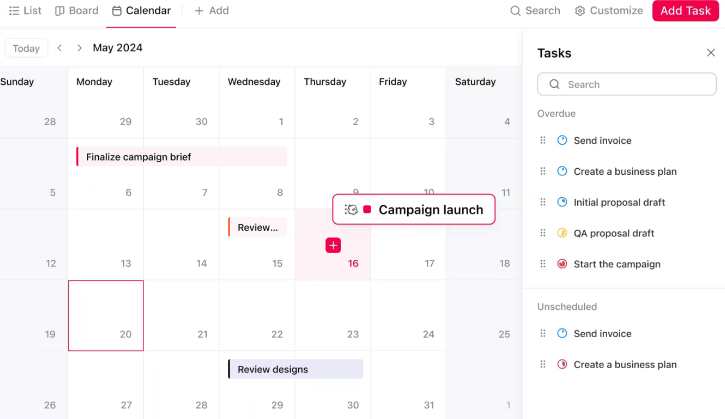
Come gestire efficacemente attività e programmi con ClickUp Calendario
Sebbene Google Calendar sia ottimo per il monitoraggio di riunioni e appuntamenti, non è altrettanto efficace quando si tratta di gestire il lavoro vero e proprio: attività, scadenze e collaborazione. ClickUp Calendar va oltre la tradizionale pianificazione per colmare questa lacuna.
Crea una visualizzazione unificata delle attività e dei calendari
ClickUp consente agli utenti di creare, monitorare e gestire attività insieme agli eventi del calendario, offrendo una visualizzazione unificata del loro carico di lavoro.
Puoi visualizzare ciò che è in scadenza, ciò che è in corso e ciò che è in programma, tutto nella stessa vista, e trascina le attività nel calendario per modificare rapidamente gli orari.
💡 Suggerimento professionale: centralizza il tuo programma collegando i tuoi calendari esterni (Google, Outlook, Apple) all'interno di ClickUp. Questa visione unificata degli eventi personali, di team e di progetto aiuta a eliminare i conflitti di programmazione e gli appuntamenti trascurati.
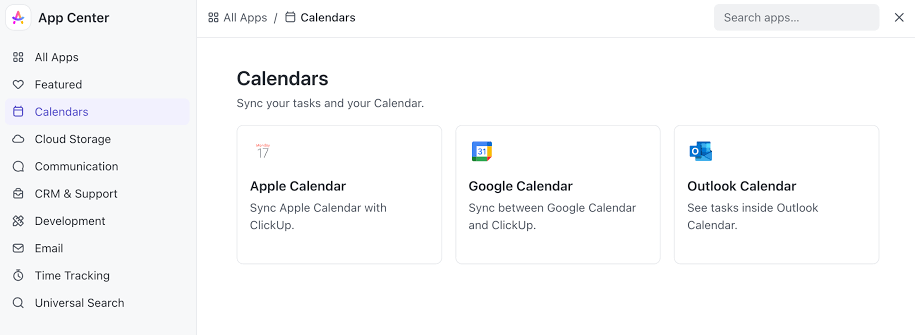
Grazie alla sincronizzazione bidirezionale, qualsiasi aggiornamento apportato su un calendario viene automaticamente riportato su tutti gli altri, garantendo che il tuo programma rimanga accurato. Puoi anche applicare filtri al tuo calendario ClickUp in base all'assegnatario, alla priorità, al tag o ai campi personalizzati. Questo ti aiuta a concentrarti su elementi specifici, come solo le tue attività o le scadenze ad alta priorità.
I modelli predefiniti di ClickUp ti aiutano a tenere sotto controllo tutti i tuoi impegni.
Il modello di pianificatore di calendario di ClickUp aiuta te e il tuo team a gestire attività e scadenze in un unico posto.
- Organizza e monitora le attività utilizzando sei diversi stati: Bloccato, Annullato, Terminato, In corso, In attesa.
- Ottieni una visualizzazione unificata di tutte le attività e gli eventi con la visualizzazione Sequenza.
- Ottieni una panoramica delle attività e degli eventi imminenti utilizzando la visualizzare Riepilogo/riassunto.
Crea un flusso di lavoro strutturato
Con le attività di ClickUp, ogni attività e attività secondaria può avere una propria descrizione, allegati e dipendenze, rendendo facile il monitoraggio di ciò che rappresenta un blocco per lo stato o di ciò che deve essere rivisto.
Questa gerarchia offre un livello di struttura che Google Calendar semplicemente non offre per la gestione delle attività.
ClickUp si sincronizza facilmente anche con altre piattaforme, come Zoho, garantendo che gli aggiornamenti effettuati su una piattaforma si riflettano in tempo reale sull'altra. Puoi anche collegare i tuoi strumenti di monitoraggio del tempo come Toggl e Harvest tramite le integrazioni di ClickUp.
💡 Suggerimento professionale: imposta il tuo programma in modalità automatica con gli agenti AI di ClickUp. Essi riservano in modo intelligente il tempo necessario per il lavoro approfondito, inviano promemoria tempestivi, aggiornano le attività in base al tuo calendario e gestiscono automaticamente le riunioni ricorrenti, compresa l'assegnazione del lavoro di preparazione, per proteggere la tua concentrazione.
Dai priorità al lavoro con il time blocking
Puoi impostare il blocco del tempo per le attività trascinandole direttamente sul calendario. Per farlo:
- Espandi la barra laterale sinistra per visualizzare le attività.
- Trascinare un'attività dalla sezione Priorità, Scadute o Arretrati e rilasciarla sulla data e l'ora desiderate.
- Clicca su "Blocco ora" per confermare e salvare.
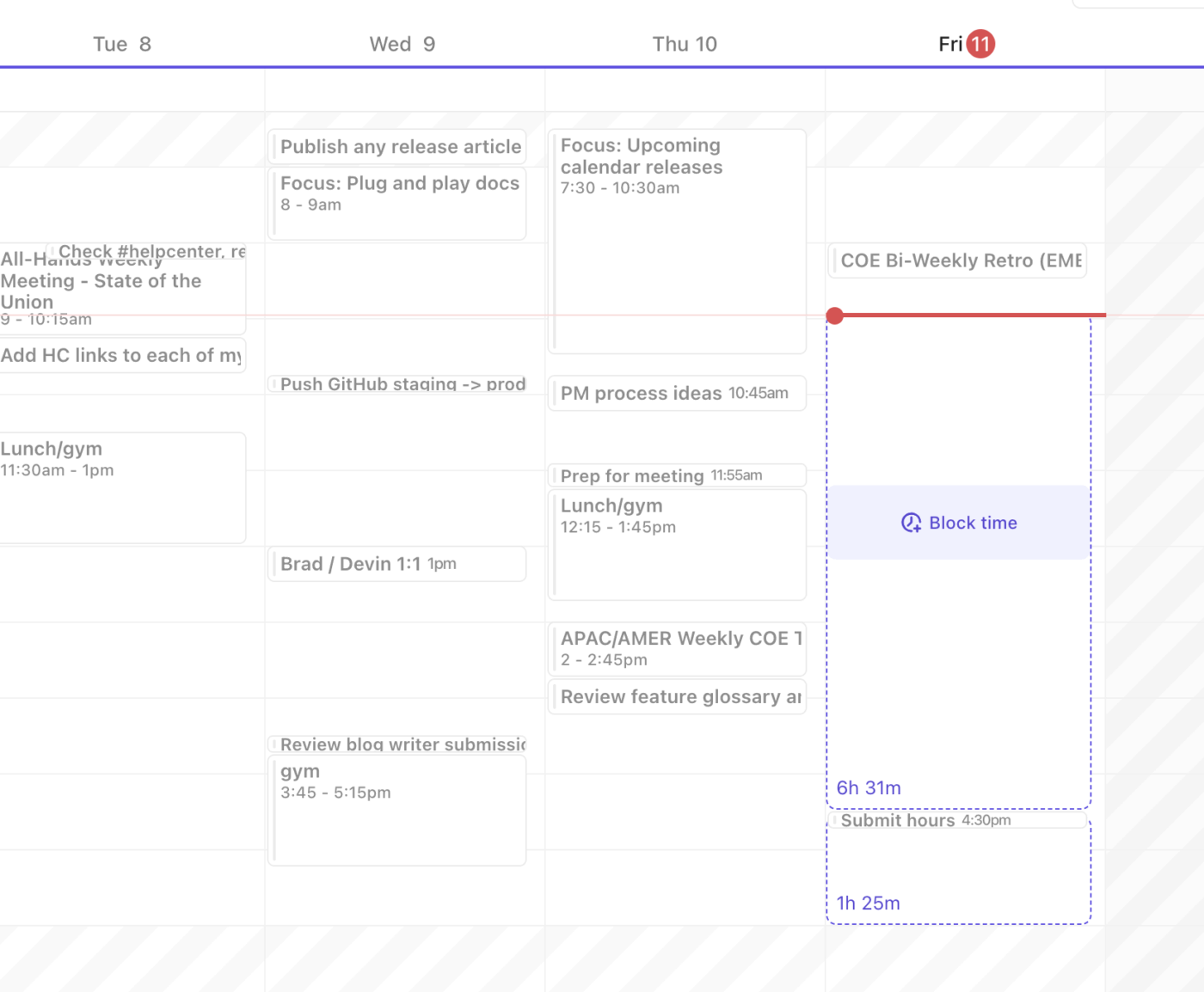
Creare nuove attività visualizzando nella visualizzazione Calendario
Per creare un'attività direttamente dalla visualizzazione calendario di ClickUp:
- Apri la visualizzazione Calendario dalla barra delle viste.
- Clicca sul pulsante "Pianifica attività" nell'angolo in alto a sinistra.
- Aggiungi dettagli sull'attività come: Titolo: nome dell'attività Descrizione: aggiungi informazioni pertinenti Data e ora di scadenza: specifica la data di scadenza per completare l'attività
- Titolo: Nome dell'attività
- Descrizione: aggiungi informazioni rilevanti
- Data e ora di scadenza: specifica la data di scadenza per completare l'attività.
- Titolo: Nome dell'attività
- Descrizione: aggiungi informazioni rilevanti
- Data e ora di scadenza: specifica la data di scadenza per completare l'attività.
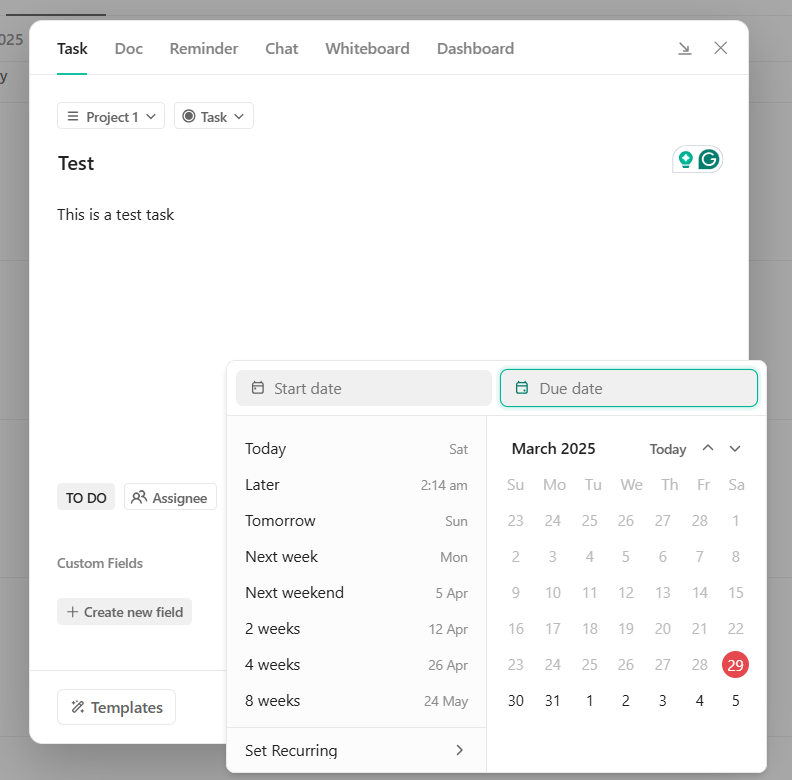
- Trascinate le attività in fasce orarie specifiche per una migliore organizzazione.
Grazie a questa funzionalità/funzione, gli utenti possono visualizzare le attività con data di scadenza in un layout di facile navigazione.
Mostra le informazioni critiche direttamente all'interno delle attività sul calendario
I campi personalizzati di ClickUp ti consentono di aggiungere informazioni importanti come il titolare dell'attività, il canale, la data di scadenza, ecc. direttamente all'interno delle tue attività, aiutandoti a filtrare, ordinare e creare report in modi rilevanti per il tuo flusso di lavoro.
Combina tutto questo con stati personalizzati e priorità delle attività (Urgente, Alta, Normale, Bassa) e potrai vedere immediatamente cosa merita la tua attenzione per prima cosa. È un modo più intelligente di pianificare rispetto alla codifica a colori degli eventi del calendario.
Dopo una riunione, le note e gli elementi da intraprendere vengono popolati direttamente nell'attività, in modo da conservare tutte le informazioni insieme.

Personalizza il calendario per un controllo migliore
ClickUp offre opzioni di personalizzazione estese per un'esperienza di calendario personalizzata:
- Clicca sull'icona delle impostazioni nell'angolo in alto a destra del Calendario.
- Attiva o disattiva le seguenti opzioni: Mostra tempo rimanente nell'evento: visualizza il tempo rimanente per gli eventi in corso Colori solidi per gli eventi: differenzia visivamente attività ed eventi Mostra attività assegnate a me: visualizza le attività assegnate con le date di scadenza
- Mostra tempo rimanente nell'evento: visualizza il tempo rimanente per gli eventi in corso.
- Colori solidi per gli eventi: differenzia visivamente attività ed eventi
- Mostra attività assegnate a me: visualizza le attività assegnate con le date di scadenza
- Mostra tempo rimanente nell'evento: visualizza il tempo rimanente per gli eventi in corso.
- Colori solidi per gli eventi: differenzia visivamente attività ed eventi
- Mostra attività assegnate a me: visualizza le attività assegnate con le date di scadenza
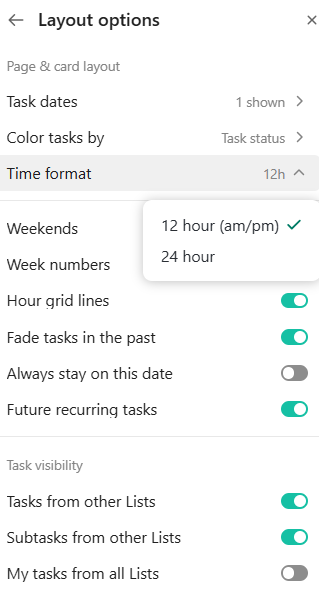
Sfrutta l'IA e l'automazione per una gestione efficace delle attività e del calendario.
L'intelligenza artificiale integrata di ClickUp può consigliarti le fasce orarie ottimali per le tue attività in base alla loro priorità, alle date di scadenza e al tuo orario di lavoro. Puoi utilizzare la barra laterale del calendario per ottenere suggerimenti basati sull'intelligenza artificiale su quando lavorare su attività specifiche, rendendo il tuo programma più efficiente.
Puoi chiedere a ClickUp Brain informazioni sulle tue prossime riunioni, ottenere riepiloghi del calendario o persino chiedergli di pianificare nuovi eventi per te.
💡Suggerimento professionale: con Talk to Text di ClickUp Brain MAX, puoi semplicemente usare la tua voce per impostare una nuova attività o un nuovo evento in ClickUp.
- Apri ClickUp Brain MAX (il compagno desktop basato sull'IA) o qualsiasi area di ClickUp che supporti il supporto Talk to Testo.
- Esprimete chiaramente la vostra richiesta di riunione, esempio: "Organizza una riunione con Ted e Blake per domani alle 15:00 per discutere la nuova strategia del blog."
- L'IA trascriverà il tuo discorso in testo ed elaborerà la tua richiesta. Creerà quindi un evento nel calendario o un invito a una riunione, inserendo i dettagli che hai fornito.
- Esamina i dettagli della riunione suggeriti, conferma o effettua una modifica se necessario e l'IA pianificherà la riunione e inviterà i membri del tuo team.
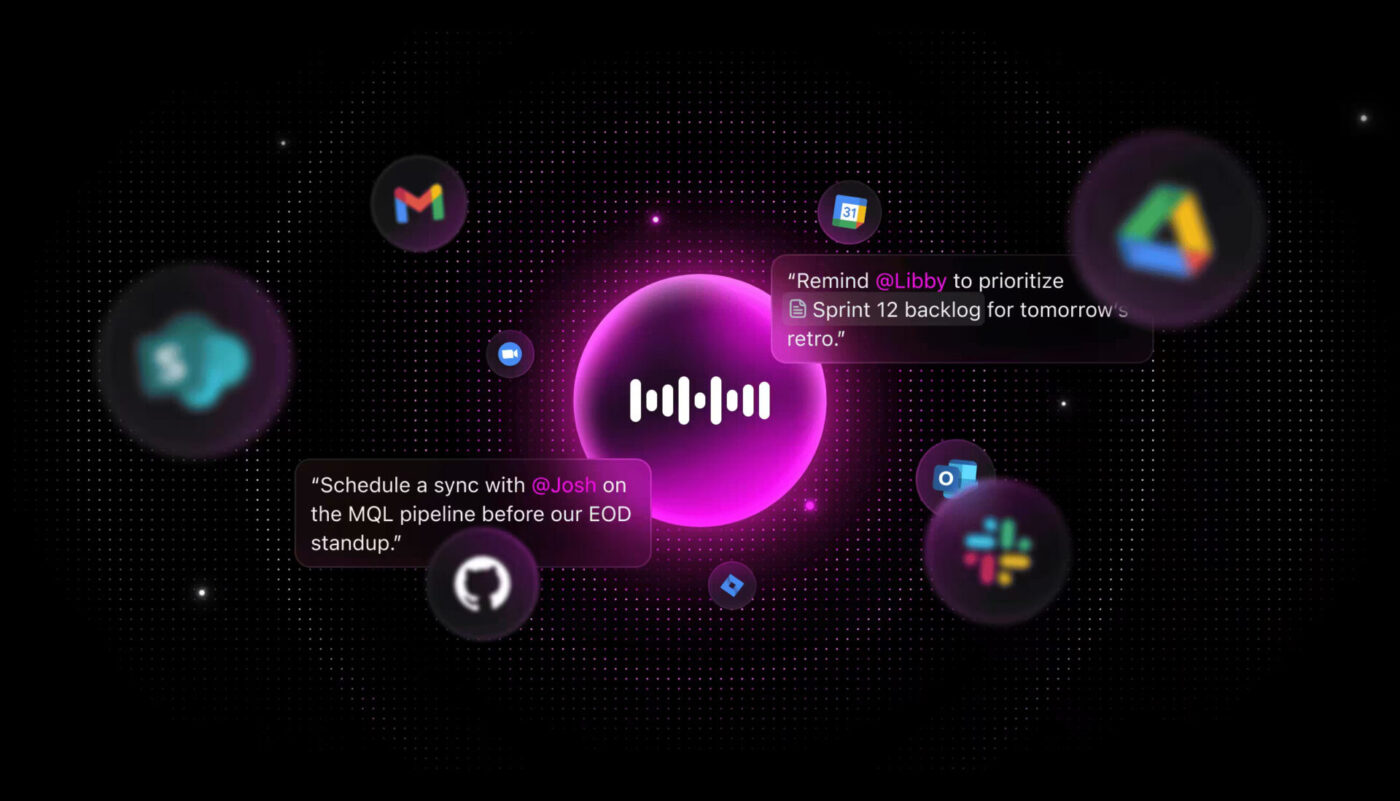
ClickUp gestisce attività ed eventi come un professionista
Come ha sottolineato Kartikeya Thapliyal, Product Manager di smallcase:
L'uso dei calendari per completare le attività prima delle scadenze è sempre fondamentale. Con ClickUp questo è molto facile, poiché le scadenze sono visibili sui calendari insieme alle attività, quindi pianificare la tua giornata/settimana è semplicissimo e veloce.
L'uso dei calendari per completare le attività prima delle scadenze è sempre fondamentale. Con ClickUp questo è molto facile, poiché le scadenze sono visibili sui calendari insieme alle attività, quindi pianificare la tua giornata/settimana è semplicissimo e veloce.
Oggi troppi team sono oberati dal lavoro dispersivo, ovvero dalla dispersione delle attività lavorative su molti strumenti, piattaforme e sistemi diversi che non sono collegati tra loro. I team sprecano tempo prezioso alla ricerca di informazioni fondamentali per il lavoro, passando continuamente da uno strumento all'altro, individuando i file e duplicando gli aggiornamenti su piattaforme diverse.
Con funzionalità/funzione come la visualizzazione calendario, la pianificazione basata sull'IA e la perfetta integrazione con Google Calendar, ClickUp aiuta gli utenti a bloccare tempo per le attività, gestire le priorità e organizzare il carico di lavoro senza sforzo, senza dover passare da uno strumento all'altro.
Iscriviti a ClickUp e goditi un nuovo ordine nel tuo flusso di lavoro.